Cum se adaugă procentajul coloanei total / subtotal într-un tabel pivot Excel?
Când creați un tabel pivot în Excel, coloana / rândul total mare vor fi adăugate automat. Dar cum să adăugați un alt procent dintr-o coloană totală mare sau coloană subtotală în tabelul pivot? Soluția de mai jos vă va ușura munca.
Adăugați procentajul coloanei total / subtotal într-un tabel din pivot Excel
 Adăugați procentajul coloanei total / subtotal într-un tabel din pivot Excel
Adăugați procentajul coloanei total / subtotal într-un tabel din pivot Excel
Vă rugăm să urmați pașii de mai jos pentru a crea un tabel pivot cu procentul unei coloane totale totale sau coloane subtotale în Excel.
1. Selectați datele sursă și faceți clic pe Insera > Masă rotativă.
2. În caseta de dialog Creare tabel pivot, specificați un interval de destinație pentru a plasa tabelul pivot și faceți clic pe OK buton. Vedeți captura de ecran:

3. Acum accesați panoul Câmpuri tabel pivot, trageți Magazin câmp și articole câmp la Rânduri , apoi trageți fișierul Vânzări câmp la Valori secțiune de două ori. Vedeți captura de ecran:

4. În Valori , faceți clic pe a doua Vânzări , apoi selectați Setări câmp valoric din lista derulantă. Vedeți captura de ecran:
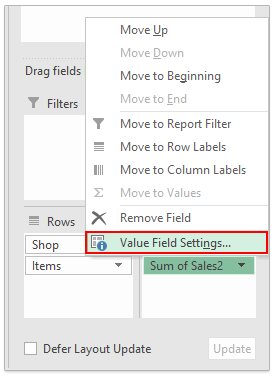
5. În caseta de dialog Setări câmp valoare, selectați % din totalul mare de la Afișați valoarea ca listă derulantă pe Afișați valorile ca , redenumiți fișierul arhivat după cum aveți nevoie în Nume personalizat apoi faceți clic pe OK buton. Vedeți captura de ecran:
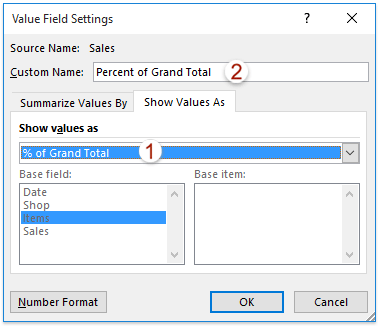
notițe: Dacă trebuie să adăugați un procent din coloana subtotală din tabelul pivot, selectați % din totalul rândului părinte de la Afișați valorile ca lista verticală.
Acum reveniți la tabelul pivot și veți vedea procentul din coloana Grand Total din tabelul pivot. Vedeți captura de ecran:

Notă: Dacă ați selectat % din totalul rândului părinte de la Afișați valorile ca din lista verticală din pasul 5 de mai sus, veți obține procentul din coloana Subtotal. Vedeți captura de ecran:

 Legate de articole:
Legate de articole:
Cele mai bune instrumente de productivitate de birou
Îmbunătățiți-vă abilitățile Excel cu Kutools pentru Excel și experimentați eficiența ca niciodată. Kutools pentru Excel oferă peste 300 de funcții avansate pentru a crește productivitatea și a economisi timp. Faceți clic aici pentru a obține funcția de care aveți cea mai mare nevoie...

Fila Office aduce interfața cu file în Office și vă face munca mult mai ușoară
- Activați editarea și citirea cu file în Word, Excel, PowerPoint, Publisher, Access, Visio și Project.
- Deschideți și creați mai multe documente în filele noi ale aceleiași ferestre, mai degrabă decât în ferestrele noi.
- Vă crește productivitatea cu 50% și reduce sute de clicuri de mouse pentru dvs. în fiecare zi!

